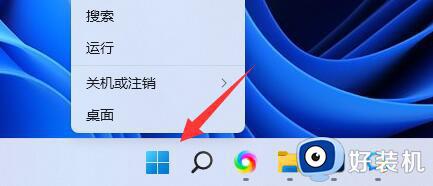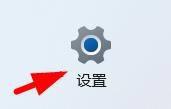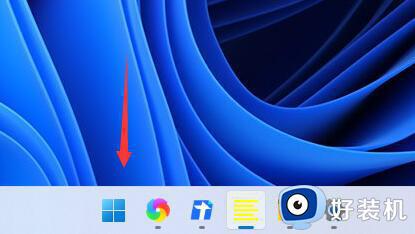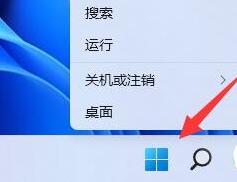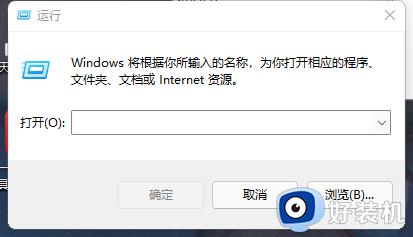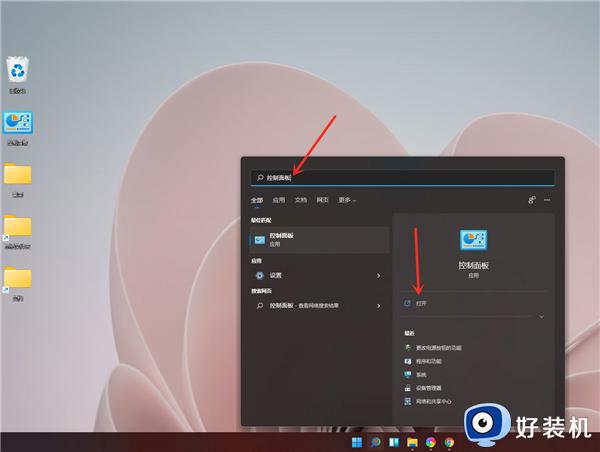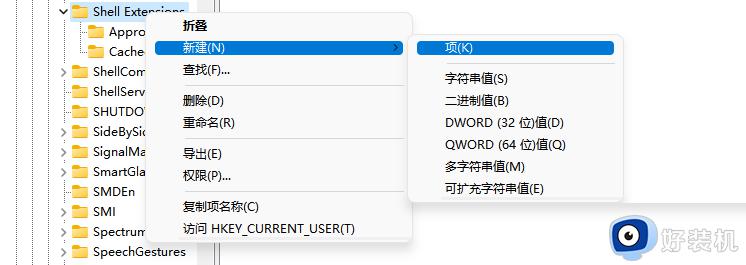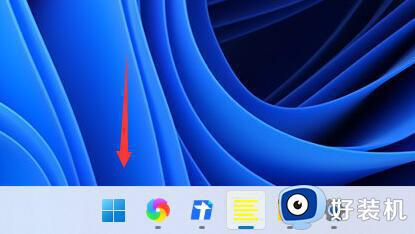win11电源管理设置方法 如何在win11更改电源模式
时间:2023-05-22 10:41:12作者:run
当前win11正式版系统中电源管理设置方法很多人可能并不了解,但实际上这对于节省电能和延长电脑寿命非常重要,如果您想在win11中更改电源模式,下面我们将介绍win11电源管理设置方法,帮助您轻松管理电源设置,提高计算机的效率。
具体方法:
1、首先点击任务栏最左边的按钮,打开开始菜单。

2、然后在开始菜单上方搜索并打开“控制面板”。
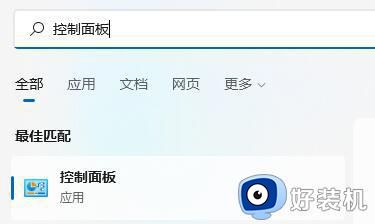
3、在控制面板中,可以找到“硬件和声音”。
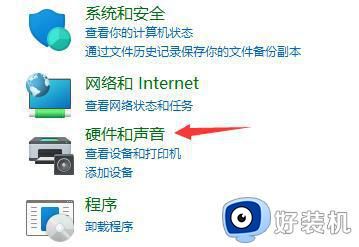
4、进入硬件和声音,点击电源选项下的“选择电源计划”。
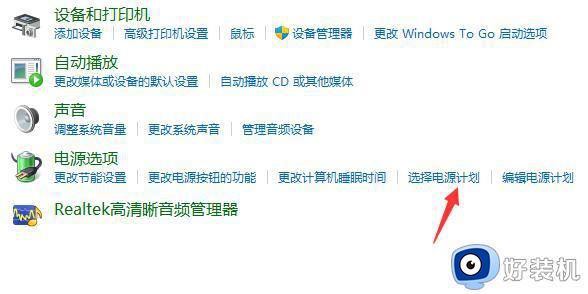
5、然后在其中就可以修改电源模式了,可以选择平衡、节能模式或者展开隐藏附加计划,选择高性能模式。
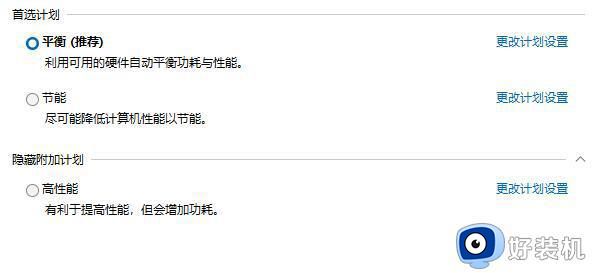
总的来说,在win11更改电源模式设置方法十分简单,只需要轻轻几下鼠标即可快速更改电源模式,当然,对于不同的使用场合,我们也可以根据需要自定义电源计划,以实现更为个性化的电源管理。